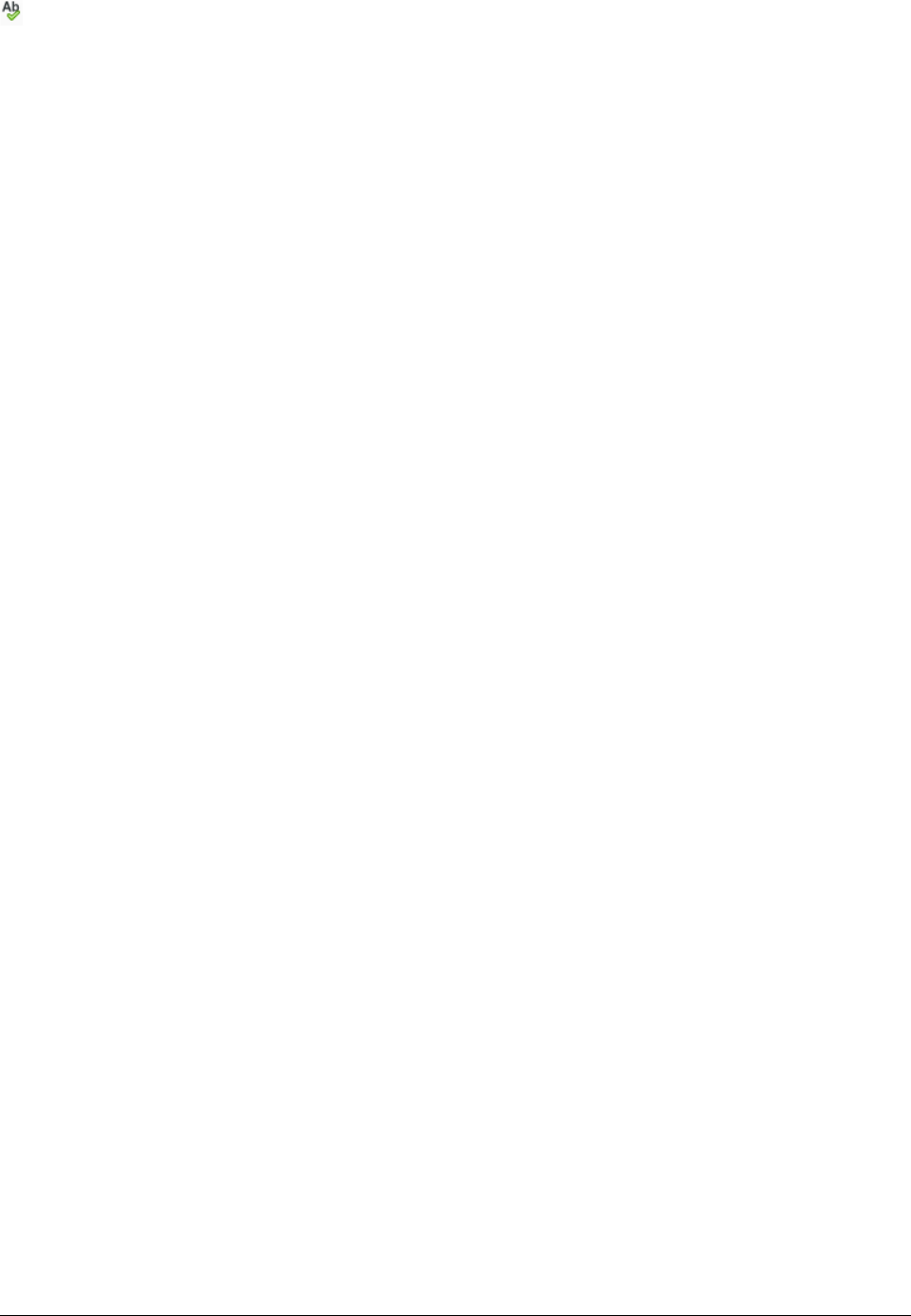het lijntje.
Om een afzonderlijke spellingscontrole uit te voeren op een document (of een
geselecteerde tekst), klik op de knop Spelling en grammatica. Dit controleert het
document of een selectie en opent het dialoogvenster Spellingscontrole, zodra een
verkeerd gespeld woord gevonden wordt. Om dit te kunnen gebruiken moeten de
toepasselijke woordenboeken geïnstalleerd zijn. Standaard is er voor het Nederlands één
woordenboek geïnstalleerd, in de Engelse LibreOffice versie zijn er vier woordenboeken
geïnstalleerd: een spellingscontrole, een grammaticacontrole, een
woordafbrekingswoordenboek en een synoniemenlijst.
Hier zijn nog een paar mogelijkheden voor spellingcontrole:
• U klikt met rechts op een woord met een golvend lijntje om het contextmenu te openen. Als
u één van de voorgestelde woorden in het menu kiest, dan zal de selectie het verkeerd
gespelde woord in uw tekst vervangen. Andere menuopties worden hieronder besproken.
• U kunt de taal van het woordenboek wijzigen (bijvoorbeeld, naar Spaans, Frans of Duits) in
het dialoogvenster Spelling en grammatica.
• U kunt zelf een woord aan het woordenboek toevoegen. Klik op Aan woordenboek
toevoegen in het dialoogvenster Spelling en grammatica en selecteer het woordenboek
waaraan het moet worden toegevoegd.
• Een klik op de knop Opties in het dialoogvenster Spellingscontrole en grammatica opent
een soortgelijk dialoogvenster als in Extra > Opties > Taalinstellingen > Linguïstiek,
beschreven in hoofdstuk 2. Daar kunt u kiezen of u al dan niet woorden, bestaande uit
enkel hoofdletters en woorden waar nummers in zitten, wilt laten nakijken en kunt u
woordenboeken toevoegen of verwijderen. Daar kunt u ook woorden in een woordenboek
toevoegen of verwijderen.
• Er zijn verschillende methodes om in te stellen welke alinea's in een speciale taal moeten
worden gecontroleerd (anders dan de rest van het document). Bijvoorbeeld door op de
knop Taal op de Statusbalk te klikken. Bekijk Hoofdstuk 7, Werken met opmaakprofielen, in
de Handleiding voor Writer, voor meer informatie.
Zie Hoofdstuk 3, Werken met tekst, in de Handleiding voor Writer, voor een gedetailleerde uitleg
over de mogelijkheden van de spelling- en grammaticacontrole.
Ingebouwde taalgereedschappen gebruiken
Writer biedt een aantal hulpmiddelen, die uw werk gemakkelijker maken als u meerdere talen
binnen hetzelfde document gebruikt of als u documenten in verschillende talen schrijft.
Het belangrijkste voordeel van het veranderen van de taal is, dat u dan gebruik kunt maken van de
juiste woordenboeken om de spelling te controleren en de gelokaliseerde versies van de
Autocorrectie vervangingstabel kunt toepassen, alsook de synoniemenlijst en regels voor
woordafbreking.
U kunt ook de taal voor een alinea of een groep tekens instellen als Geen (controleer de spelling
niet). Deze optie is vooral handig als u wenst dat in het document bepaalde tekst niet op spelling
wordt gecontroleerd, zoals web-adressen of fragmenten programmeertaal.
Specificeren van de taal in teken- en alineaopmaakprofielen kan problematisch zijn, tenzij u een
speciaal opmaakprofiel voor een andere taal gebruikt. De taal op het tabblad Lettertype van het
dialoogvenster van het alinea-opmaakprofiel zal de taal, voor alle alinea's die dit opmaakprofiel
gebruiken, wijzigen. U kunt instellen dat een bepaalde alinea in een andere taal dan de rest van
het document moet worden gecontroleerd, door de cursor in die alinea te plaatsen en de taal op de
Statusbalk te wijzigen. Zie hoofdstuk 7, Werken met opmaakprofielen, in de Handleiding voor
Writer voor informatie over het beheren van de taalinstellingen van een opmaakprofiel.
24 | Kennismaken met Writer